Neste tutorial vamos lhe ensinar como configurar uma conta de e-mail POP3 em seu Windows Live Mail 2012.
1º Passo:
Primeiramente, abra seu Windows Live Mail.
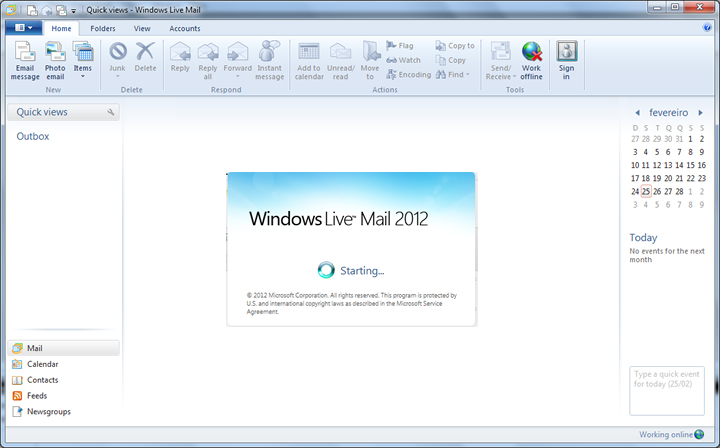
2º Passo:
No menu superior do lado esquerdo, clique onde sinalizamos com a seta vermelha e após abrir a janela, vá no ícone “Opções“, ele irá abrir na mesma janela do lado direto a opção: “Contas de E-mail” – clique nesta opção.
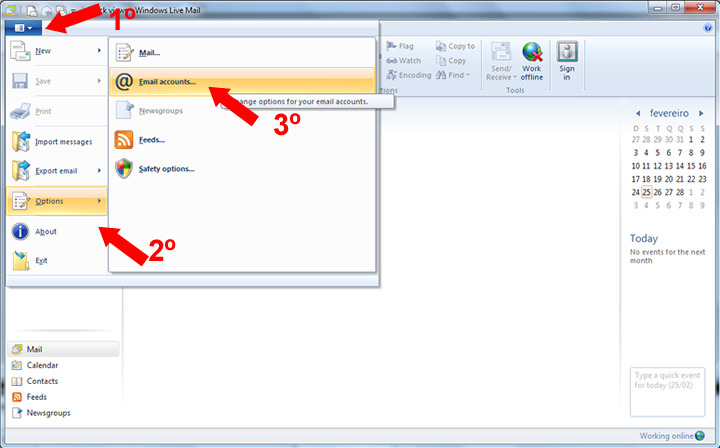
3º Passo:
Vai abrir uma nova Janela, Clique na Opção “Adicionar“, conforme abaixo.
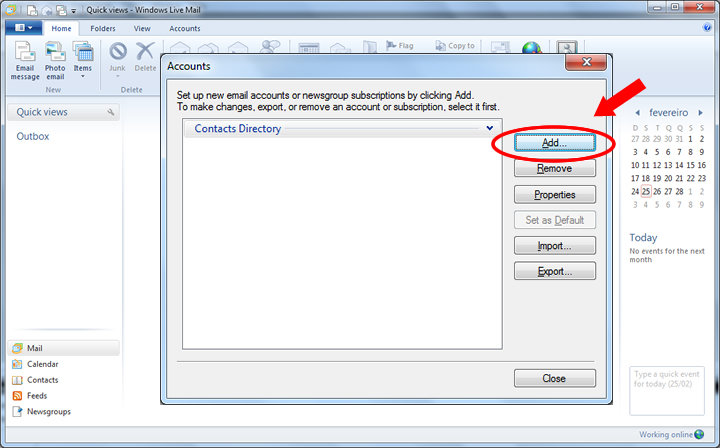
Logo após, selecione a opção “Conta de E-mail“.
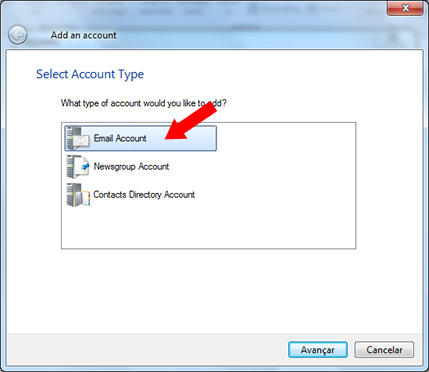
Na próxima Janela, preencha o campo: “Conta de e-mail“.
Ex.: email@seudominio.com.br
Depois, abaixo, marque a Opção “Configurar Manualmente as definições de Servidor“.
logo após clique em “Avançar”
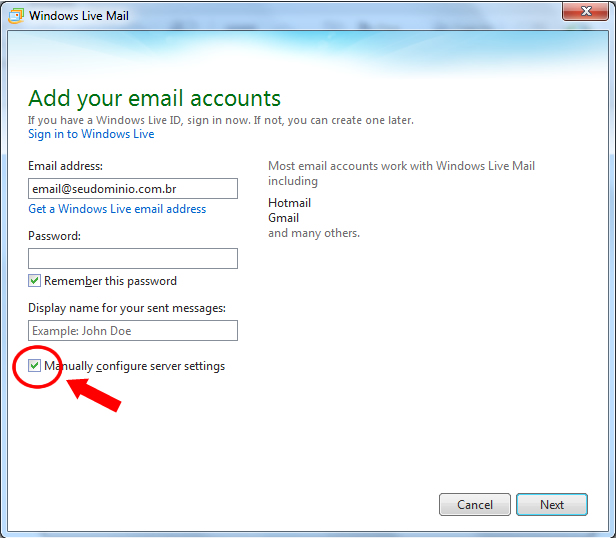
4º Passo:
Adicione, agora, as configurações do seu servidor:
Meu servidor de entrada é um servidor de e-mail : POP3
Servidor de entrada: caso sua conta esteja no cPanel utilizar mail.seudominio.com.br
Caso seja no ProEmail: pop3.proemail.cloud
Porta: 110
Ao lado direto, insira as configurações para o servidor de saída:
Servidor de saída: caso sua conta esteja no cPanel utilizar mail.seudominio.com.br
Caso seja no ProEmail: smtp.proemail.cloud
Porta: 587
Marque, também, a última opção: Meu servidor de saída requer autenticação.
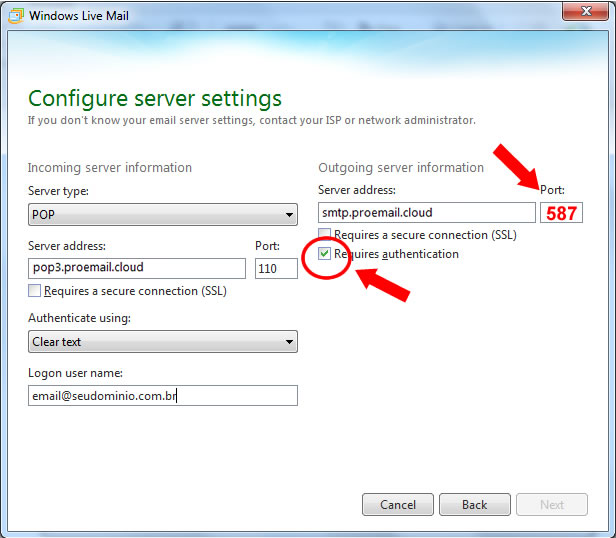
Pronto!
Seu Windows Live Mail 2012 foi configurado corretamente.
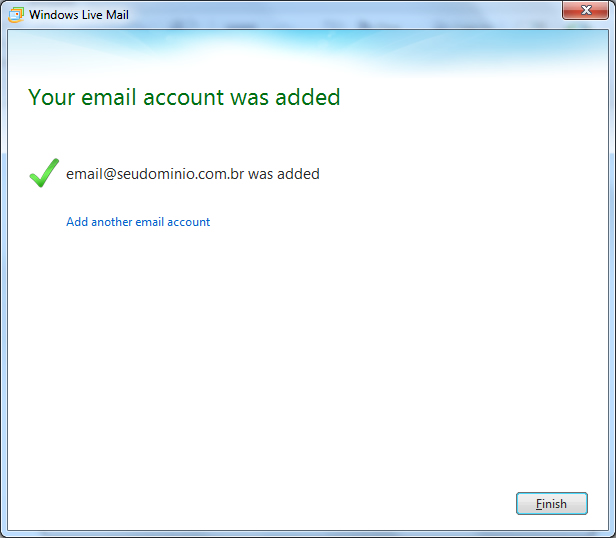
5º Passo:
Agora teste o software para conferir se ele está enviando e recebendo.
Envie um e-mail para você mesmo e responda depois.
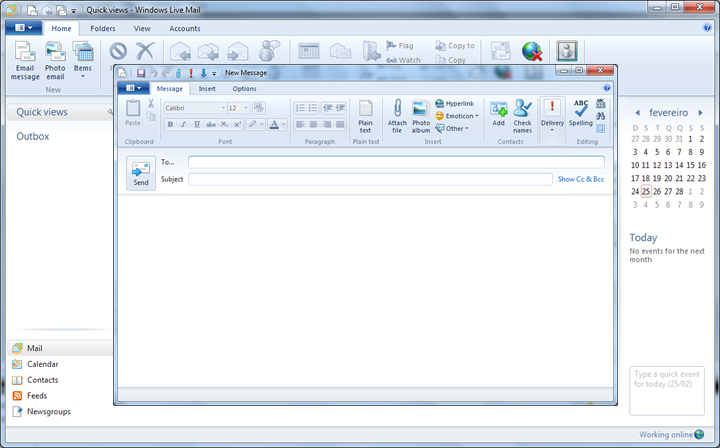
Após testar, se você enviou e recebeu, está tudo ok. É isso aí!



